发布时间:2022-05-13 13: 13: 37
品牌型号:华硕台式电脑
系统:windows10正式版
软件版本:ABBYY FineReader 14标准版
平常大家是不是不知道PDF关键词搜索在哪里,PDF关键词搜索怎么查呢?那今天给大家介绍一款功能强大专业的PDF编辑软件。ABBYY FineReader14是一款功能强大专业的OCR文字识别软件和PDF编辑软件,还支持彩色文件、识别自动保留插图和排版格式的后台批处理识别功能。接下来大家就跟着小编来一起操作ABBYY FineReader14这款软件吧!
系统自带的PDF文档阅读器是没有搜索功能的,当我们的工作需要在PDF文件中进行搜索的时候,就需要借助ABBYY FineReader14这款软件。
1、我们首先打开这款软件,在软件上方的【文件】菜单里选择【打开】,找到目标pdf文档并双击打开。
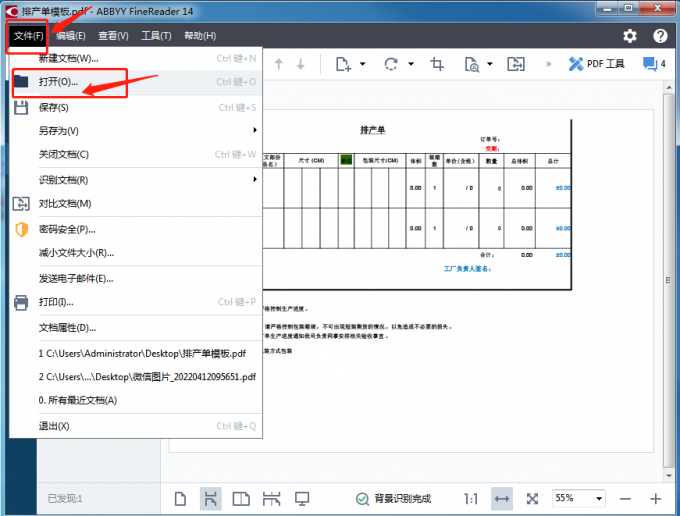
2、打开文件之后,我们就会在阅读器的左边有个搜索按钮,使用这个功能就可以对PDF文档进行搜索操作。
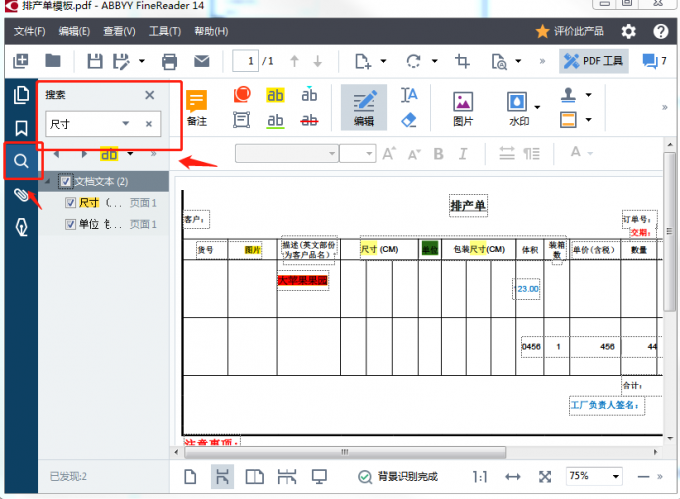
那么PDF关键词搜索怎么查呢?下面继续以ABBYY FineReader 14为例给大家介绍。。
1、在搜索面板中输入要查找短语或者关键词。然后软件界面中就会标注出搜索的关键词。
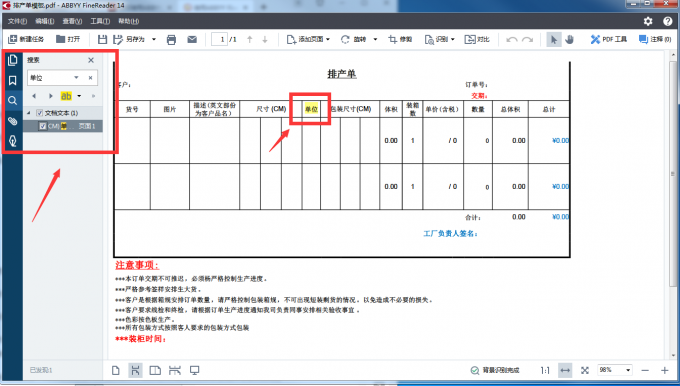
2、在搜索栏右边还有一个箭头按钮可以来选择《完全匹配》《匹配大小写》选项。完全匹配是指仅查找与您在搜索框中键入的单词完全匹配的单词,匹配大小写是指仅查找与查询大小写相匹配的单词。然后在搜索栏下方也有可以给关键词添加下划线的按钮。
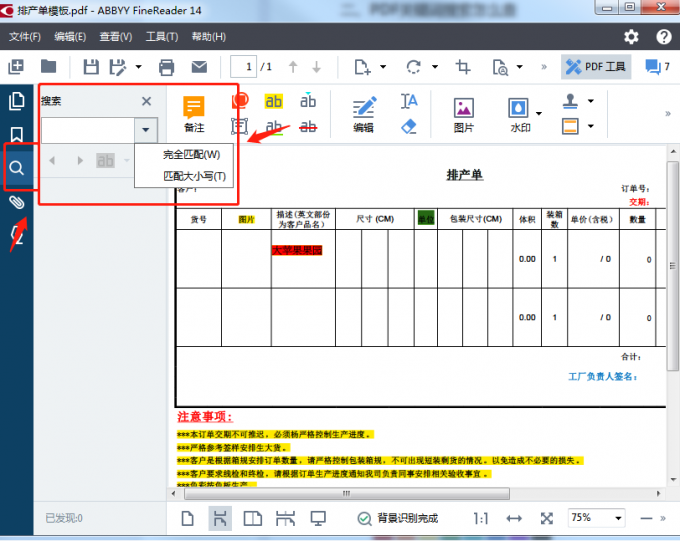
如果要更改关键词的颜色可以点击这个“AB”按钮旁边的往下的箭头按钮就可以打开颜色选择面板来选择所需要的颜色了。
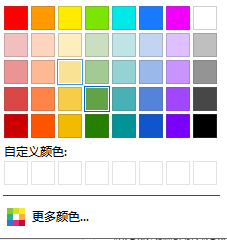
正常情况下,搜索面板里的所有使用工具的颜色都是跟PDF的工具颜色一样。
要是需要选择下一个的搜索结果可以按F3,或者点击“左右箭头”图案这个按钮,可以选择上一个或者下一个搜索结果。
众所周知PDF文档不能随意的更改和添加内容,但有的时候,我们需要往PDF文档里面添加一些内容。例如一些表格的填写、当我们借助ABBYY FineReader软件,就可以轻易的在PDF里面添加文字内容。具体的操作内容如下:
在软件中打开PDF文档之后,点击软件上方的“工具菜单”,在“工具”菜单里有一个添加文本的工具。
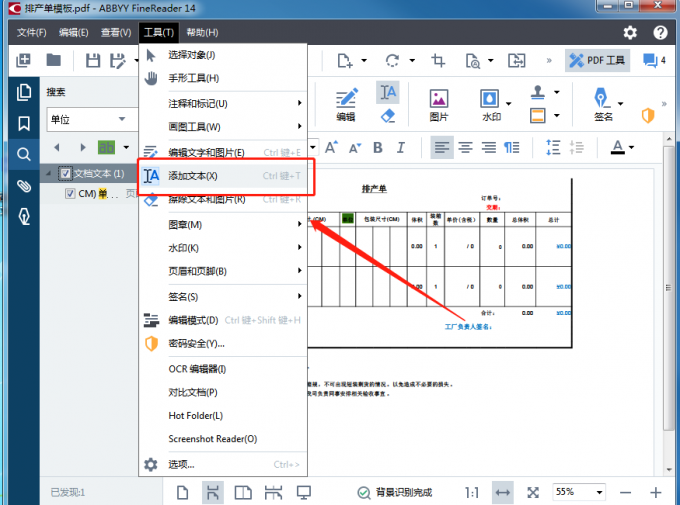
点击添加文本工具,将鼠标移动到文档中在指定的地方点击就会出现一个文本输入框,在文本输入框里面输入需要添加的文字即可。
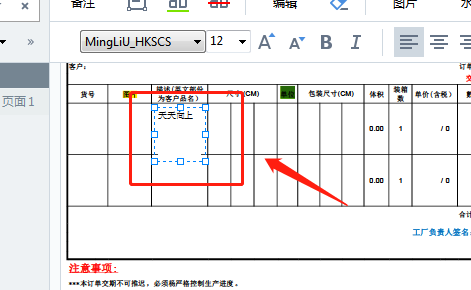
以上就是PDF关键词搜索在哪里,PDF关键词搜索怎么查、怎么给PDF文档添加文字在ABBYY FineReader这款软件里操作的全部内容了。如果想要了解更多ABBYY使用技巧,欢迎访问ABBYY中文网站。
作者:牛牛
展开阅读全文
︾
读者也喜欢这些内容:
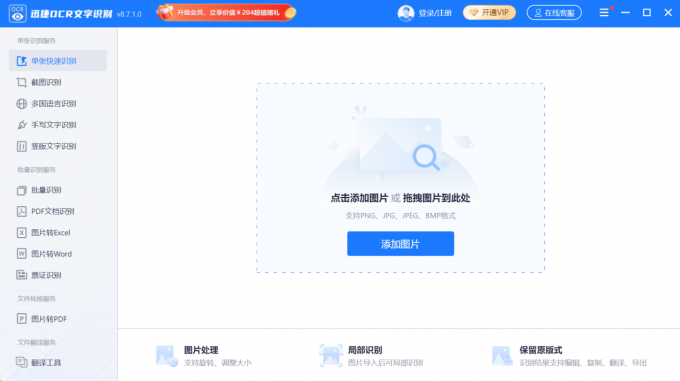
图片文件识别软件有哪些 图片文字识别软件如何使用
作为大学生,我们上课时常常要拍摄老师PPT的内容并将其中的文字摘抄出来作为笔记。如果是一个字一个字录入,效率很低。如果使用图片文件识别软件,直接将图片中的文字导出,会方便许多。那么,图片文件识别软件有哪些?图片文字识别软件如何使用?...
阅读全文 >

Word转PDF怎么不分页 Word转PDF怎么保留导航
有许多平台上传文件时都不能直接上传文档格式,而是要求上传PDF格式,然而PDF格式的文件又不能直接进行编辑,因此我们需要将Word文档格式转换成PDF格式之后才能提交。但这也引发了一系列的问题,例如转换成Word文档后存在空白页、转换后格式发生变化等情况,今天我们就来说一说Word转PDF怎么不分页,Word转PDF怎么保留导航。...
阅读全文 >

几款常用的OCR文字识别软件
图片文字提取软件是什么呢?随着大家的办公需求的加大,现在已经有很多的办公软件出现了,那么,图片文字提取软件便是其中的一种,因为现在制作图片的要求也比较高,所以,在图片上加入文字也是很正常的事情,那么,怎么样才能够直接将图片中的文字提取出来呢?...
阅读全文 >

PDF转换为什么乱码 PDF转换后是乱码怎么办
很多时候,我们将PDF转换后,发现文档中竟出现了大量乱码,使得原本简单的工作变得复杂。那么PDF转换为什么乱码,PDF转换后是乱码怎么办?今天小编就给大家介绍一下如何处理这些问题。...
阅读全文 >